电脑文件误删除怎么找回?(恢复已删除文件的有效方法与技巧)
![]() lee007
2024-09-13 20:30
298
lee007
2024-09-13 20:30
298
无论是在个人电脑还是工作电脑上,误删文件是一种常见的操作失误。当重要文件被意外删除时,我们往往感到无助和焦虑。然而,幸运的是,即使文件被删除了,也有多种方法可以帮助我们找回它们。本文将介绍一些恢复已删除文件的有效方法与技巧,帮助读者在面对文件误删除的情况下能够迅速恢复数据。

利用回收站恢复
当我们在电脑中删除一个文件时,它通常会被移到回收站中,而不是立即永久删除。如果你发现某个文件不慎被删除,不妨先打开回收站,查找并右击该文件,选择“还原”选项,即可将其恢复至原来位置。
使用快捷键撤销删除操作
一旦你意识到自己刚刚误删除了一个重要文件,不要着急关闭窗口或进行其他操作。尝试按下Ctrl+Z组合键,或者右击桌面上空白处选择“撤销删除”,这样可以撤销最近一次删除操作。
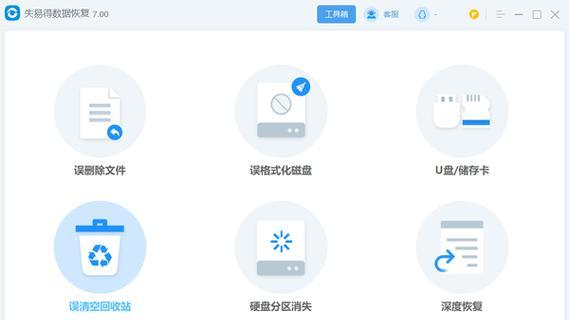
使用系统备份进行恢复
如果你定期使用系统备份功能进行数据备份,那么可以借助系统备份还原功能来找回误删除的文件。在控制面板中找到“备份和还原”选项,选择相应的备份时间点,按照步骤进行恢复操作。
利用第三方数据恢复软件
如果以上方法都无法找回你误删除的文件,不要灰心。市面上有许多可靠的第三方数据恢复软件,如Recuva、EaseUSDataRecoveryWizard等,可以帮助你找回已经被删除的文件。这些软件通过扫描磁盘并查找已删除文件的痕迹来进行恢复。
避免写入新数据
当你发现文件被误删除后,千万不要在存储设备上写入新的数据,尤其是要避免将其他文件保存在同一个分区或磁盘上。因为写入新数据会覆盖掉原有的被删除文件,从而导致无法恢复。

选择合适的数据恢复软件
在选择第三方数据恢复软件时,应该根据个人需求和具体情况选择合适的软件。一些软件可能更适合恢复误删除的常见文件类型,而另一些软件则可能擅长从格式化或损坏的存储设备中找回数据。在选择软件时,要根据具体情况进行判断。
使用免费试用版先进行扫描
许多数据恢复软件提供免费试用版,可以先使用试用版进行扫描,查看软件是否能够找回你需要恢复的文件。如果软件能够找到并显示已删除文件,那么可以考虑购买完整版软件以便进行恢复操作。
注意避免电脑感染病毒
电脑中感染病毒也可能导致文件被误删除或无法访问。为了避免这种情况发生,务必安装可靠的杀毒软件,并及时进行病毒扫描和更新。
将已找到的文件恢复至其他存储设备
为了避免误操作导致文件再次丢失,找到并恢复的文件应尽快移动到其他存储设备中,比如外部硬盘、U盘等,以确保文件的安全。
寻求专业帮助
如果你对电脑操作不熟悉,或者以上方法无法解决你的问题,那么寻求专业帮助将是明智的选择。有些专业数据恢复公司拥有先进的设备和技术,可以帮助你找回误删除的文件。
多重备份策略
为了避免文件误删除带来的麻烦和损失,建议大家采取多重备份策略。除了定期使用系统备份功能外,还可以考虑使用云存储服务或外部存储设备进行备份,以确保文件的安全性和可恢复性。
定期整理与清理文件
在平时的使用中,定期整理和清理电脑中的文件也是一个好习惯。通过删除一些不再需要的文件和整理文件夹结构,可以减少误删除文件的可能性,并提高文件的可管理性。
注意数据安全意识
在日常使用电脑时,要培养良好的数据安全意识。避免随意删除、移动或更改文件的位置,谨慎操作可以有效地减少误操作的风险。
导出常用文档和设置
对于一些重要的文档和个人设置,建议及时进行导出。将这些文件保存到其他存储设备中,即使出现误删除也能够快速找回,并且方便在不同设备上使用。
误删除文件是一个常见的问题,但通过合适的方法和工具,我们仍然有很大的机会找回这些文件。无论是通过回收站、快捷键撤销、系统备份还原、第三方数据恢复软件等方法,还是借助专业帮助,都可以在文件误删除后迅速找回数据。然而,为了避免类似问题再次发生,我们也应该重视数据备份、培养良好的操作习惯和加强数据安全意识。
转载请注明来自装机之友,本文标题:《电脑文件误删除怎么找回?(恢复已删除文件的有效方法与技巧)》
标签:文件恢复
- 最近发表
-
- 金立F100L手机(一款超值选择,满足你的多方面需求)
- 体验极致游戏乐趣的苹果iPad(游戏畅玩尽在指尖,苹果iPad带来全新游戏体验)
- 探索以鲁大师6万分的艺术魅力(一场畅快淋漓的创意之旅)
- 台积电充电宝(功能全面、安全可靠,是您出行的必备之选)
- 酷比手机——解锁高性能移动体验的首选之选(以买酷比手机,全面拓展您的智能生活)
- 如何判断希捷睿品是否为正品?(掌握关键方法,辨别真伪!)
- 内存条过小的影响及应对措施(内存条容量不足带来的问题与解决方法)
- 康佳K43电视——品质与性能的完美结合(一款令人惊艳的视听体验)
- 探索10.3.2beta2的全新功能和改进(为用户提供更强大、更稳定的体验)
- 探索惠普畅游人14的无限可能(轻松、便携、高效——惠普畅游人14带你开启全新旅程)

